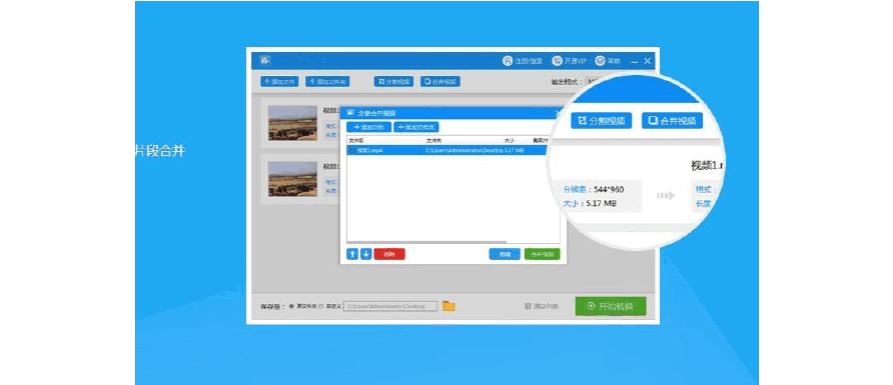对于广大的IT人士而言,这款名为DiskGenius的软件是不会陌生的。DiskGenius是一款硬盘分区软件,同时它也是一款硬盘数据恢复图软件,这里需要用户注意的是win版本的DiskGenius,继承和增强了DOS版本的绝大部分的功能之外,还新增加了很多的新功能,比如分区备份、硬盘复制、分区复制以及已删除文件恢复等等。下面,笔者就为大家带来DiskGenius恢复分区表的方法 DiskGenius如何备份分区的相关知识,一起来了解一下。
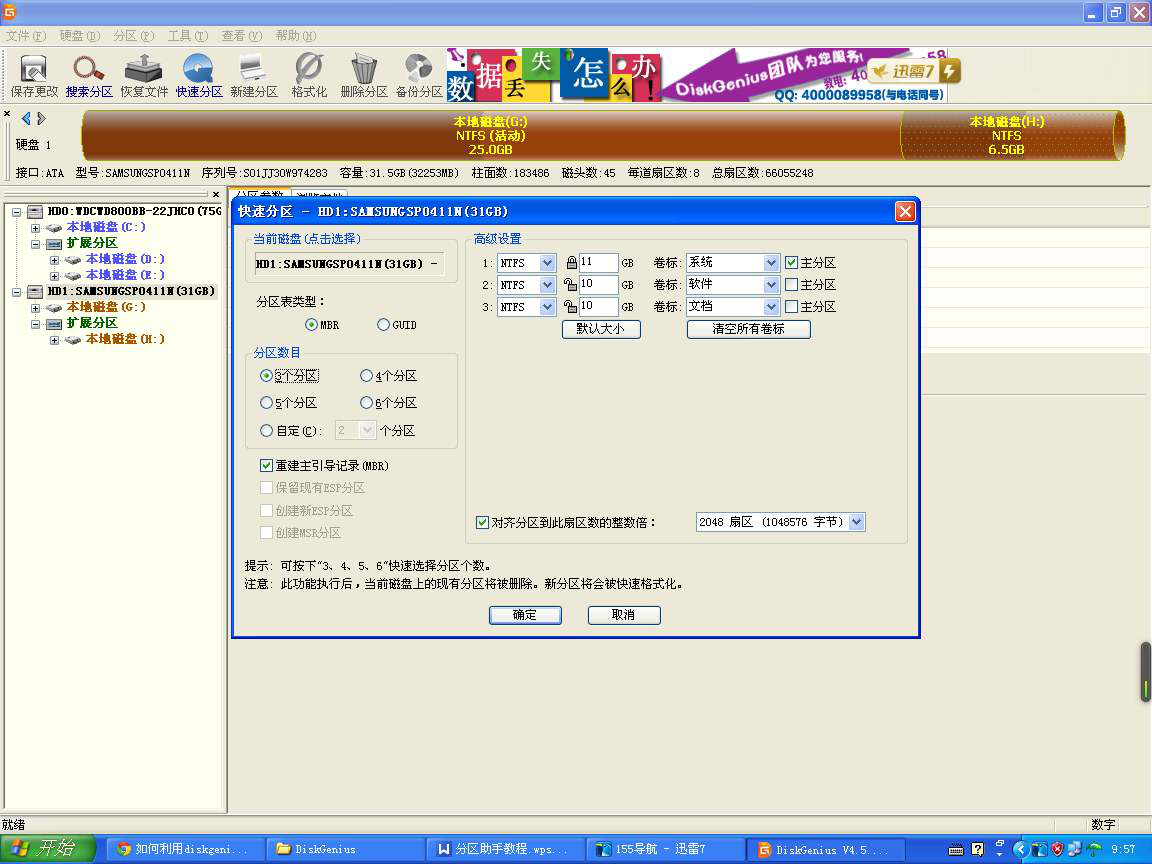
DiskGenius作为一款功能强大的磁盘分区管理和数据恢复工具,通过它,用户可以扫描恢复一些丢失文件,并且针对磁盘分区的操作功能也十分的丰富,用户可以使用到分区复制、磁盘复制、分区恢复等功能,那么,很多用户在创建一些分区之后,不小心将分区删除掉了,三十不需要获取分区表的话,这个时候就需要使用到DiskGenius当中的恢复分区表功能了。一些新手用户对这方面还不是特别的了解,下面就一起来看一下具体的操作是怎样的。更多下载体验,请前往软件之家
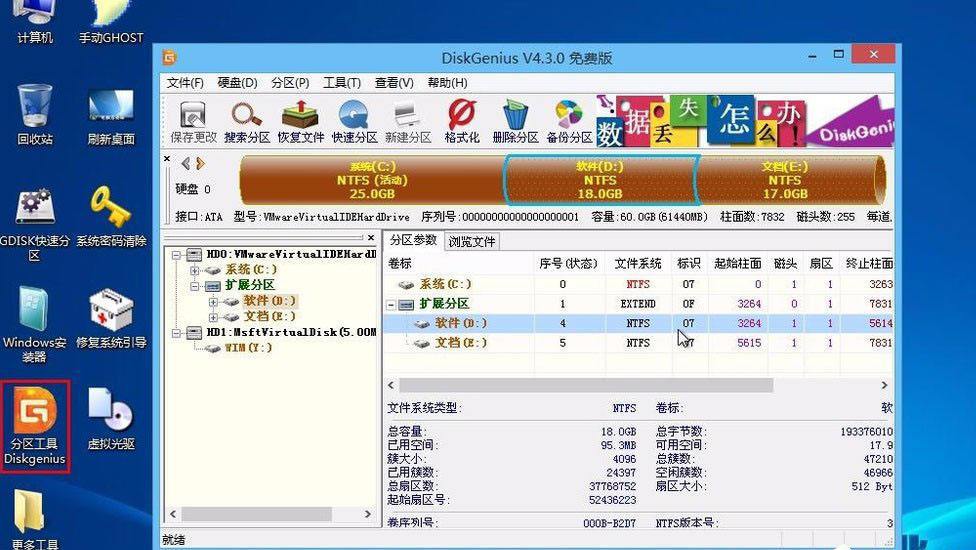
首先,需要用户对DiskGenius软件进行打开操作,并对软件界面左上方的“工具”选项进行点击,点击之后将其进行打开,工具界面被打开了之后,用户在其中需要找到搜索已经丢失分区的这个选项,实际上就是重建分区表了,用户在对重建分区表进行点击了之后,接下来会来到相应的界面当中,并且要在该界面当中对搜索范围进行选择,用户可以对整个磁盘或者是所有没有分区的区域进行选择。
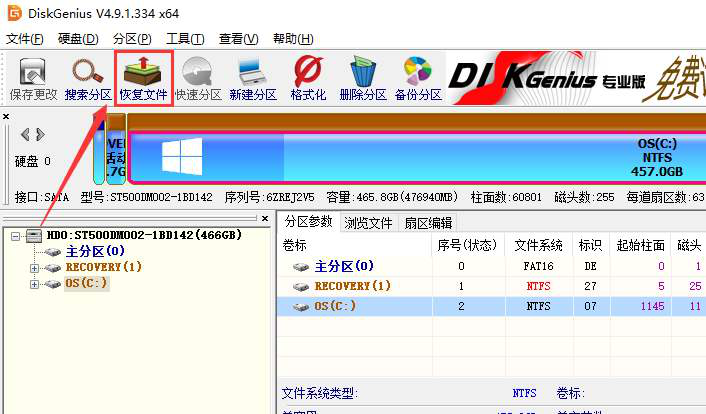
当然了,用户还有指定的柱面范围的选项,通过对这一项的选择,需要在后面输入指定的数值,这里用户可以根据实际的需求来进行设置就可以了,用户在对搜索范围选择好了之后,接下来需要做的就是点击下方的这个“开始搜索”按钮,这样就会开始进行搜索了,然后等待搜索完成,用户就可以在界面当中看到搜索完成的提示了,点击“确定”按钮之后,就可以将这个界面进行关闭了。
接下来需要用户对界面左上角的磁盘选项进行点击,然后对保存分区表选项进行选择,把重新搜索回来的分区表保存到电脑本地,当用户在点击保留分区表的时候,就会出现一个询问界面,此时需要用户点击其中的“是”这个按钮,就可以把分区表保存下来了。
更多下载体验,请前往软件之家:https://www.downmsn.com/